
Diese Software hält Ihre Treiber am Laufen und schützt Sie so vor gängigen Computerfehlern und Hardwarefehlern. Überprüfen Sie jetzt alle Ihre Treiber in 3 einfachen Schritten:
- DriverFix herunterladen (verifizierte Download-Datei).
- Klicken Scan starten um alle problematischen Treiber zu finden.
- Klicken Treiber aktualisieren um neue Versionen zu erhalten und Systemstörungen zu vermeiden.
- DriverFix wurde heruntergeladen von 0 Leser in diesem Monat.
Manchmal kann es vorkommen, dass Sie in Windows-EasyTransfer die Fehlermeldung "Fortfahren nicht möglich" erhalten, bitte neu starten. Dies kann ein Problem darstellen und Sie daran hindern, Ihre persönlichen Daten auf einen anderen PC zu übertragen.
Es gibt jedoch eine schnelle und Möglichkeit, dies zu beheben, und heute zeigen wir Ihnen, wie es geht.
Wie kann ich die Fehlermeldung "Windows Easy Transfer kann nicht fortgesetzt werden" beheben?
1. Entfernen Sie alle unbekannten Benutzerkonten, die keinen Namen haben
- Drücken Sie Windows-Taste + S und geben Sie ein erweiterte Systemeinstellungen. Wählen Erweiterte Systemeinstellungen anzeigen aus der Ergebnisliste.
- Klicken Sie nun auf die die Einstellungen Knopf im Benutzerprofil Sektion.
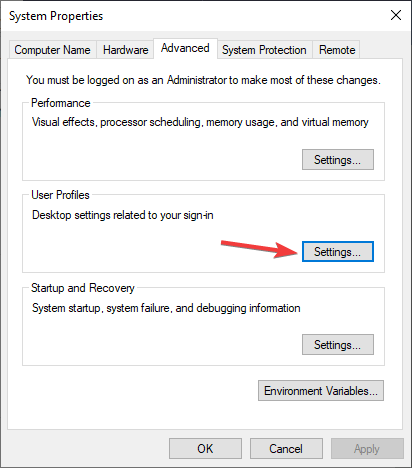
- Liste der Profile wird angezeigt. Suchen Sie die Profile, denen kein Benutzername zugewiesen ist, und löschen Sie sie.
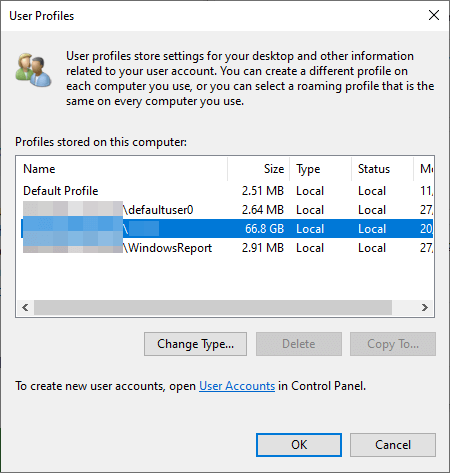
- Starten Sie danach Ihren PC neu und prüfen Sie, ob das Problem weiterhin besteht.
Hinweis: Mehrere Benutzer berichteten, dass das Entfernen der Profile, die sie nicht übertragen wollten, das Problem für sie behoben hat, also versuchen Sie es auch.
2. Stellen Sie sicher, dass Sie als Administrator angemeldet sind
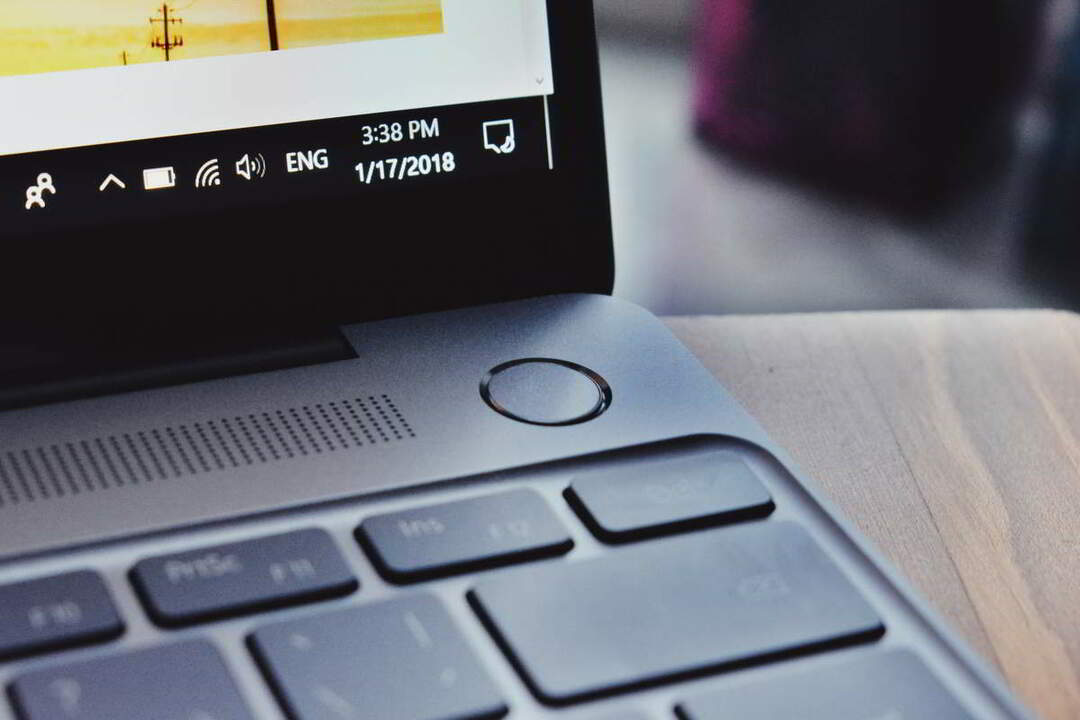
Manchmal Kann nicht fortfahren, bitte neu starten Fehler kann in Windows Easy Transfer erscheinen, wenn Sie nicht als Administrator angemeldet sind.
Um dies zu beheben, stellen Sie sicher, dass Sie sich als PC-Administrator anmelden und die Anwendung mit Administratorrechten ausführen.
Möchten Sie das versteckte Administratorkonto aktivieren? So geht's!
3. Deaktivieren Sie die Benutzerkontensteuerung
- Drücken Sie Windows-Taste + S und geben Sie ein Benutzerkonto.
- Wählen Einstellungen der Benutzerkontensteuerung ändern.
- Bewegen Sie den Schieberegler nach unten auf die Niemals benachrichtigen und klicke OK.
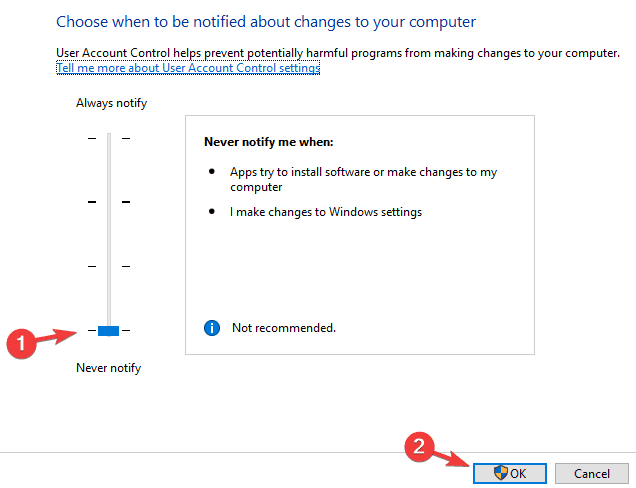
- Überprüfen Sie, ob das Problem weiterhin besteht.
Möchten Sie mehr über die Benutzerkontensteuerung erfahren? Sehen Sie sich diesen ausführlichen Leitfaden an!
4. Verwenden Sie eine Backup-Software eines Drittanbieters

Wenn Sie Probleme mit Windows Easy Transfer haben, sollten Sie alternative Lösungen in Betracht ziehen.
Backup & Recovery Advanced ist eine großartige Backup-Software, mit der Sie alle Ihre Daten einfach von einem PC auf einen anderen übertragen können.
- Holen Sie sich Backup & Recovery Advanced
Dort gehen Sie hin, einige einfache Lösungen, die Ihnen helfen sollen, den Fehler "Fortfahren nicht möglich" in Windows Easy Transfer zu beheben.
LESEN SIE AUCH:
- Fehler bei der Systemwiederherstellung: Geben Sie an, welche Windows-Installation wiederhergestellt werden soll
- FIX: 1603: Schwerwiegender Fehler bei der Installation in Windows 10
- Schritte zum Festlegen automatischer Installationsfristen für Windows 10-Updates


